Der Google Assistant steht inzwischen in direkter Konkurrenz zu Alexa und Co. Aber kann er auch wirklich mithalten? Wir zeigen die 8 nützlichsten Features des kostenlosen Google Bots auf einen Blick. [...]
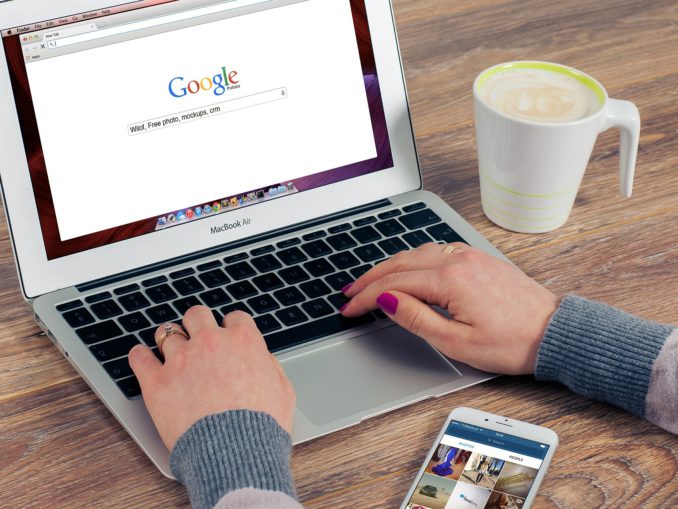
Schon seit einigen Jahren bietet Google eine nützliche Sprachsteuerung für Android-Systeme, doch seit Oktober 2016 gibt es mit dem „Google Assistant“ auch eine weitaus umfangreichere und weiterhin kostenlose Variante der Künstlichen Intelligenz im Google App-Store – bzw. vorinstalliert auf Android Geräten. Seitdem strebt man an, die App mit konstanten Updates zu einer für die Allgemeinheit zugänglichen Alternative zu Amazons Alexa und anderen vergleichbaren KIs zu machen. Das immer größer werdende Angebot an Features hält dabei inzwischen so manche Hilfestellung zur Organisation und Erleichterung des Alltags bereit. Wir haben den Google Assistant auf seine 8 nützlichsten Features abgetastet.
1. Smart Home Geräte synchronisieren
Der Google Assistant unterstützt mittlerweile eine ganze Reihe von Smart Home Geräten und lässt sich einfach mit ihnen verbinden. Dabei kann es vorkommen, dass Geräte, die Sie gerade erst Ihrem Google Account hinzugefügt haben, nicht sofort in der Liste möglicher Verbindungen aufscheinen. Das liegt daran, dass der Google Assistant nicht konstant, sondern nur punktuell nach neuen, möglichen Verbindungen sucht. Verbinden Sie in so einem Fall ganz einfach manuell: Wenn Sie Ihrem Account ein neues Smart Home Gerät wie eine Kamera oder ein Thermostat hinzugefügt haben, öffnen Sie den Google Assistant und sagen Sie „Synchronisiere meine Geräte“. Der Assistant sucht nun nun nach den verbundenen und verfügbaren Accounts und fügt Sie der Smart-Home-Liste hinzu, die wenige Sekunden später auf Ihrem Smartphone erscheint. Nun können Sie die einzelnen Geräte, sofern unterstützt, ganz bequem vom Smartphone aus steuern. Ordnen Sie sie über die Google Assistant App Räumen zu, um für volle Funktionalität zu sorgen.
2. Tägliche Benachrichtigungen
Manche Funktionen des Google Assistant stehen derzeit nur dann zur Verfügung, wenn Ihre Systemsprache auf Englisch gestellt ist. So auch die nützliche „Send me daily“-Funktion. Mit ihr kann man sich bestimmte Informationen oder Nachrichten (wie etwa das Wetter, motivierende Zitate, Gedichte oder selbst verfasste Texte) jeden Tag zu einem festgelegten Zeitpunkt zusenden lassen. Zurzeit lassen sich über die Google Assistant App Informationen mit den folgenden Befehlen abonnieren:
- Send me weather everyday
- Send me a poem everyday
- Send me a quote everyday
- Send me a dad joke everyday
- Send me a fun fact everyday
- Send me a motivation quote everyday
- Send me the DAX everyday
- Send me news everyday
Anschließend wird der Google Assistant Sie nach dem Zeitpunkt fragen, zu dem die gewünschte Information täglich gesendet werden soll. So kann man sich beispielsweise jeden Morgen um 9:30 Uhr über das Wetter informieren lassen. Es ist möglich, mehrere Benachrichtigen gleichzeitig zu abonnieren, jedoch nur eines pro Kategorie. Die automatisierte Wettervorhersage funktioniert also nur einmal am Tag.
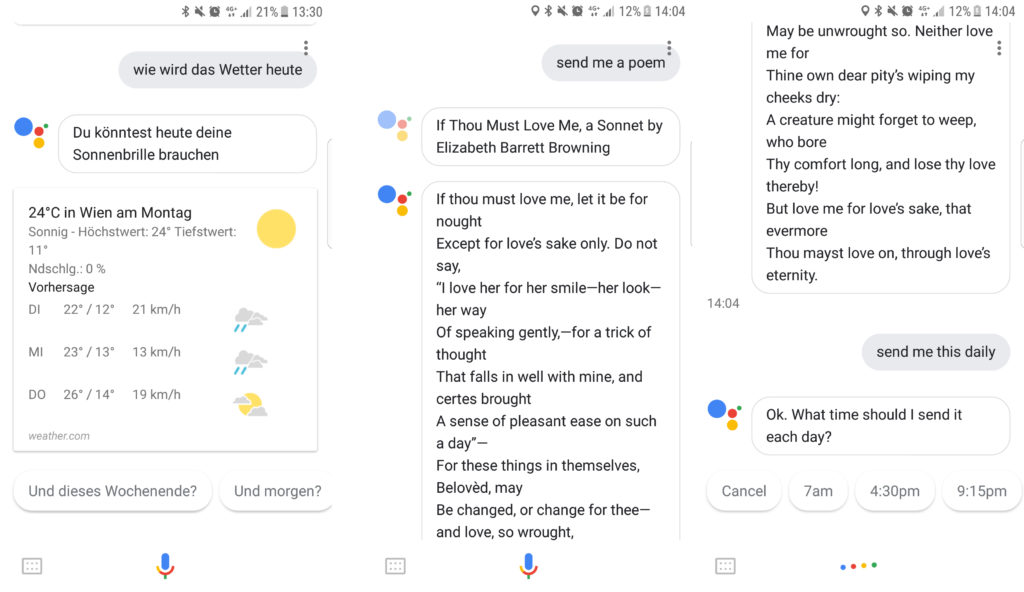
Die Benachrichtigungen lassen sich zum jetzigen Zeitpunkt ausschließlich auf Englisch abonnieren und verwalten, können jedoch später auch auf Deutsch zugesendet werden, wenn Sie Ihre Systemsprache wieder umstellen. Um die Systemsprache Ihres Android-Geräts zu ändern, öffnen Sie die Einstellungen Ihres Geräts, wählen Sie „Allgemeine Verwaltung“ und anschließend „Sprache und Eingabe“ aus. Dort können Sie neben Ihrer bislang gewohnten Systemsprache noch weitere Sprachen einstellen, zwischen denen dann bequem gewechselt werden kann. Für die Funktion der täglichen Benachrichtigungen des Google Assistant ist die Systemsprache Englisch Voraussetzung.
3. Erinnere mich
Im Alltag gibt es vieles, an das man denken muss. Der Google Assistant kann einem dabei helfen, wichtige Dinge nicht zu vergessen. Das kann der nächste Termin mit dem Installateur, die Telefonnummer des Kollegen oder die Nummer des Parkhauses sein, in dem man sein Auto abgestellt hat. Ähnlich wie bei den täglichen Benachrichtigungen funktionieren die Erinnerungsnotizen unter der deutschen Systemsprache etwas anders als die unter der englischen. Nutzen Sie den Google Assistant auf Deutsch, können Sie die App auffordern, Sie an etwas Bestimmtes zu einem festgelegten Zeitpunkt zu erinnern. Sagen Sie etwa „Erinnere mich [Zeitpunkt] an [X]“, öffnet sich ein Popup auf Ihrem Smartphone und der Assistant wird Sie nach der Uhrzeit fragen, zu der er Sie erinnern soll.
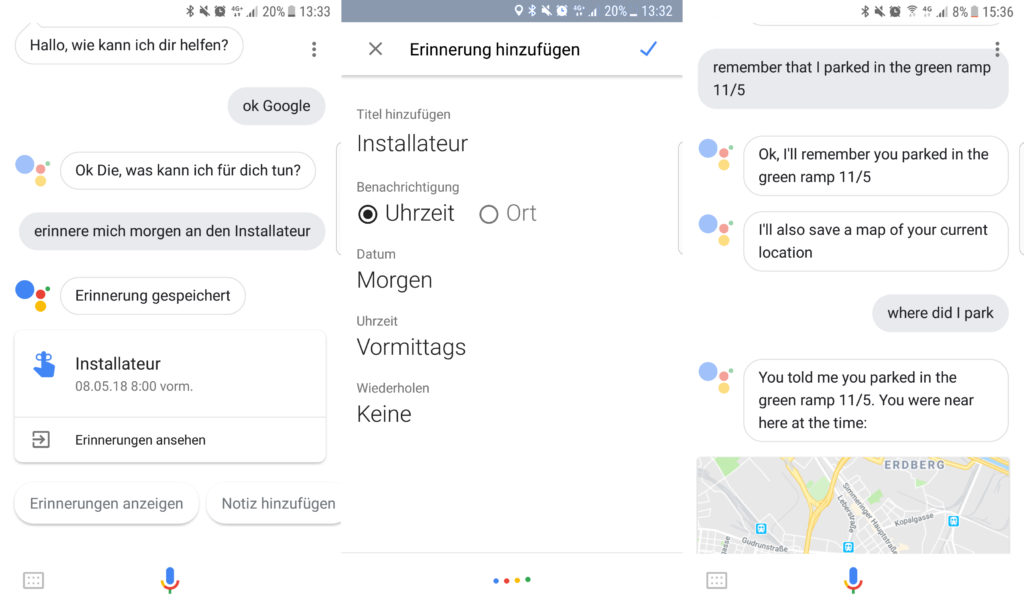
Nutzen Sie den Goolge Assistant mit der englischen Systemsprache funktioniert das Ganze etwas weniger umständlich. Mit dem Befehl „Remember [X]“ lässt sich jede gewünschte Information abspeichern und später mit der Frage „What did I ask you to remember?“ wieder abrufen. Wenn Sie Ihren Google Assistant auffordern, sich an eine bestimmte Position zu erinnern – zum Beispiel an den Ort, an dem Sie Ihr Auto abgestellt haben –, speichert er Ihre Position sogar mit mithilfe von Google Maps, wenn gewünscht.
4. Google Fotos durchsuchen
Wenn Sie Ihre Fotos vom Smartphone oder einem anderen Smart Device absichern möchten und kein Problem mit komprimierter Bildqualität haben, können Sie sie in die unlimitierte Google Fotos Cloud hochgeladen. Dann können Sie mit dem Google Assistant von überall aus darauf zugreifen und sogar recht spezifisch nach einzelnen Fotos suchen. Google Fotos besitzt eine große Anzahl an Suchvektoren, die es Ihnen erlauben, nach Bilder von bestimmten Personen, Orten oder sogar Objekten zu suchen. Stellen Sie jedoch sicher, dass Ihr Befehl an den Google Assistant spezifisch die Phrase „meine Fotos“ enthält, sonst kann es leicht vorkommen, dass nicht in Ihrer Galerie, sondern direkt auf Google nach passenden Fotos gesucht wird.
5. Screenshots machen und verschicken
Screenshots lassen sich je nach Gerät mit einer bestimmten Tastenkombination abspeichern. Mit dem Google Assistant geht es sogar etwas schneller: Einfach den Assistanten mit „Ok, Google“ aktivieren und Ihn mit „Mache einen Screenshot“ oder „Teile einen Screenshot“ die ganze Arbeit machen lassen. Es dauert zwar einen kurzen Moment, bis der Screenshot gespeichert ist, doch sobald der Assistent fertig ist, wird eine zugehörige Bild-Vorschau geöffnet. Diese enthält gleich das nötige Interface zum möglichen Verschicken oder Hochladen des Bildes. Die Screenshots werden über den Assistenten nicht lokal zwischengespeichert, daher bleibt ihr Gerät auf diese Weise von einer Ansammlung immer gleicher Screenshots verschont.
6. Einkaufsliste schreiben und abrufen
Wenn Papier und Stift gerade nicht in Reichweite liegen, lässt sich die Einkaufsliste auch eben schnell über den Google Assistant verfassen. Dazu muss man ihm einfach nur sagen, welche Dinge auf die Einkaufsliste gesetzt werden sollen: „Schreibe ‚Käse‘ auf meine Einkaufsliste“. Möchte man mehrere Dinge auf einmal auf die Liste zu setzen, sollte man zwischen die einzelnen Lebensmittel ein „und“ setzen, sonst werden sie zwar vermerkt, lassen sich jedoch nicht einzeln abhaken. Der Google Assistant erstellt dann eine online abrufbare Liste, die mit dem Befehl „Zeig mir meine Einkaufsliste“ abgerufen und nach Belieben über verschiedene Kanäle geteilt werden kann.
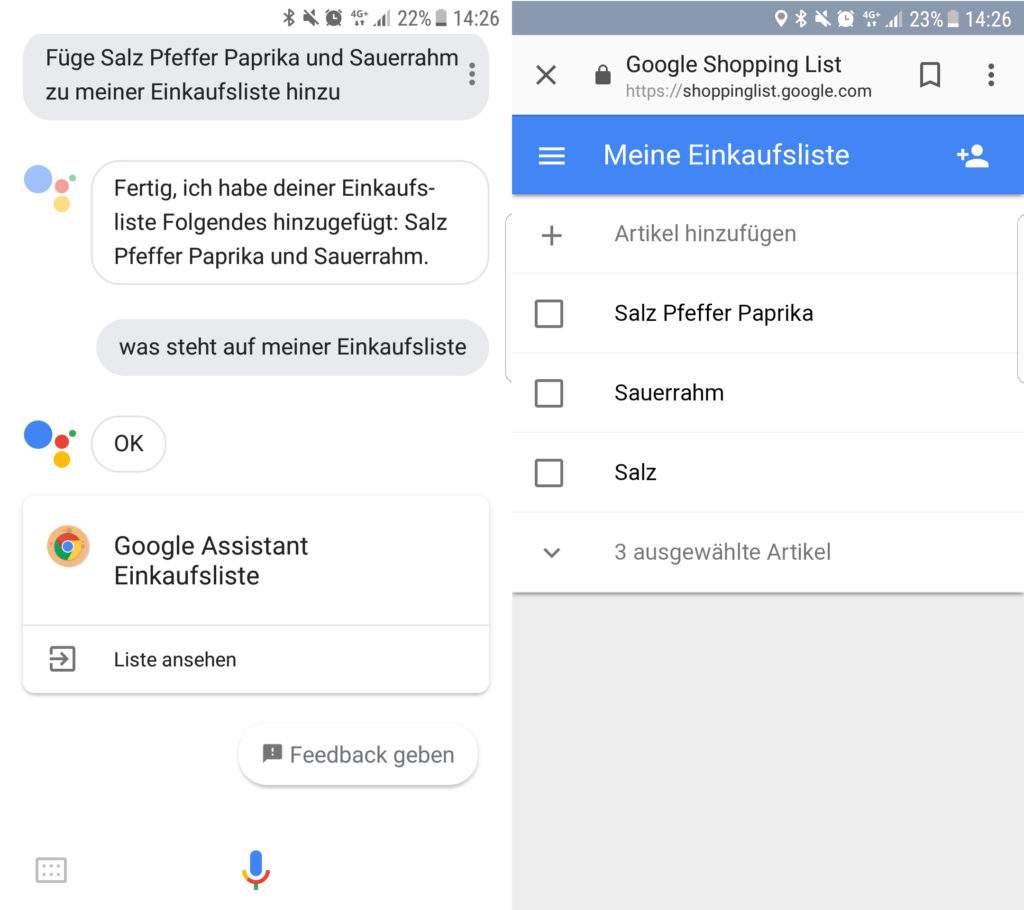
7. Musik hören
Mit dem Google Assistant lässt sich sehr einfach auf die eigene Musik zugreifen, vorausgesetzt die Titel wurden der Google Music App hinzugefügt. Mit dem Befehl „Spiel Musik ab“ wird dann ein zufälliger Titel ausgewählt und abgespielt. Man kann seinen Musikwunsch aber auch präzisieren und nach einem bestimmten Song oder einem bestimmten Interpreten suchen („Spiel Queen“).
8. Mit dem Assistenten chatten
Inzwischen lässt sich der Google Bot nicht nur mit der Sprachaktivierung steuern, sondern auch per Text. Sprachsteuerung mag zwar praktisch sein, ist aber nicht in jeder Situation angemessen. Daher gibt es die Möglichkeit, Befehle direkt in den Google Assistanten einzugeben und sofort eine Antwort zu erhalten. Dazu kann man, statt einfach loszusprechen, auf das Tastatur-Symbol in der linken unten Ecke des Bildschirms tippen, um die Android-Tastatur zu öffnen. In dieser Ansicht gibt der Google Assistant auch einige Vorschläge an, die zum Kontext der bisherigen Konversation mit dem Bot passen könnten.
*Ryan Whitwam ist Journalist bei PCWorld.










Be the first to comment